Sarnaselt Windowsi varasemate versioonidega kuvatakse teie kohaliku või Microsofti konto nimi nii sisselogimisekraanil kui ka Windows 10 Start menüü vasakus ülanurgas. Kui te ei ole rahul oma nime kuvamise viisiga Start või login ekraanil saate hõlpsalt muuta oma Microsofti konto või kohaliku kasutajakonto kuvamise nime Windows 10-s.
Selles juhendis näeme, kuidas muuta Windowsi 10 kohaliku kasutajakonto nime ja Microsofti konto nime.
1. meetod - Microsofti konto ümbernimetamine
2. meetod - kohaliku kasutajakonto ümbernimetamine
Meetod 1: 2
Muutke oma Microsofti konto nime Windows 10-s
MÄRKUS . Microsofti konto ümbernimetamiseks peab teie arvuti olema internetiga ühendatud.
TÄHTIS: See meetod ei muuda teie Microsofti konto e-posti aadressi ümber ja muudab ainult kuvamise nime, mida näete nii menüüs Start kui ka sisselogimisekraanil.
1. etapp: avage rakenduste seaded, järgides juhiseid, kuidas avada rakenduse Settings (Seaded) Windows 10 juhendis.

Samm 2: Kui rakenduse Seaded on käivitatud, klõpsake ikoonil Kontod .
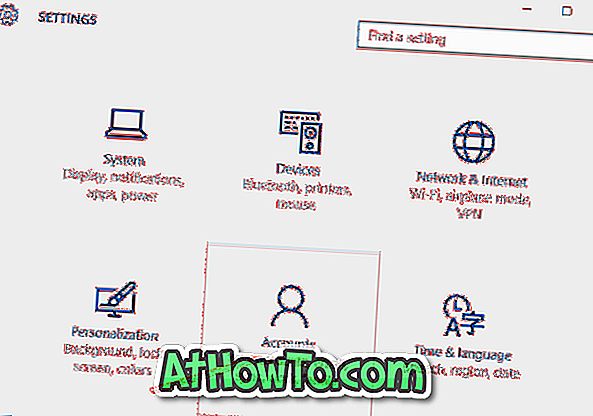
3. samm: klõpsake oma e-posti aadressil ja kontodel .
4. samm: klõpsake nüüd linki Halda oma Microsofti kontot . See avab teie vaikebrauseris uue lingi. Kui teil palutakse parooli sisestada, sisestage sama oma Microsofti kontole ja seejärel klõpsake nuppu Logi sisse.
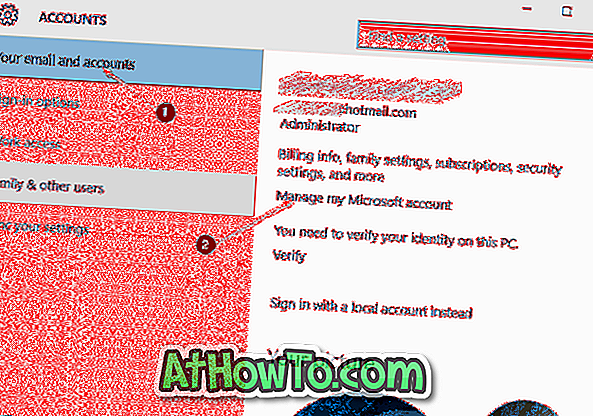
5. samm: Kui näete vasakul poolel järgmist lehekülge, klõpsake linki, mille pealkiri on Muuda nime, mis ilmub teie Microsofti konto kuvamise nime all.
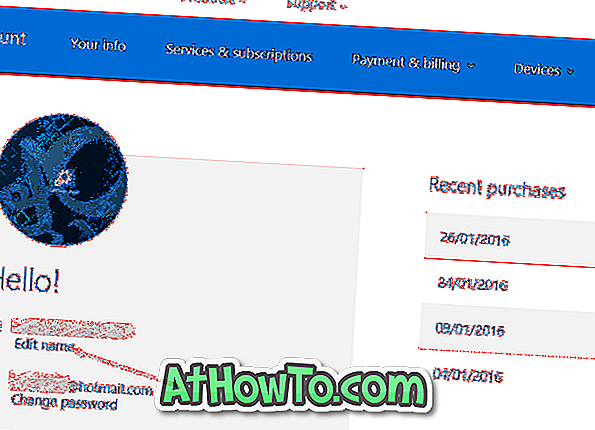
6. samm: Lõpuks näete järgmist lehekülge, kus saate muuta oma Microsofti konto kuvamise nime. Kui olete valmis, klõpsake uue nime salvestamiseks nuppu Salvesta . See on nii!
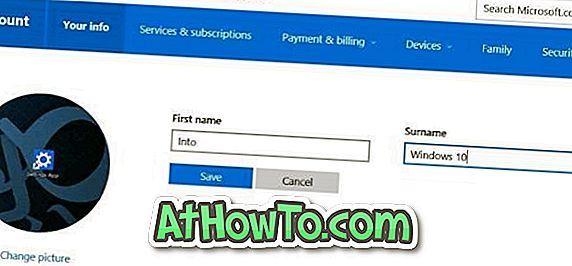
2. meetod 2
Muuda oma kohaliku kasutajakonto nimi Windows 10-s ümber
1. etapp: avage juhtpaneel, kui sisestate menüü Start menüüst Juhtpaneel otsingukasti või paremklõps nupul Start ja seejärel juhtpaneel.
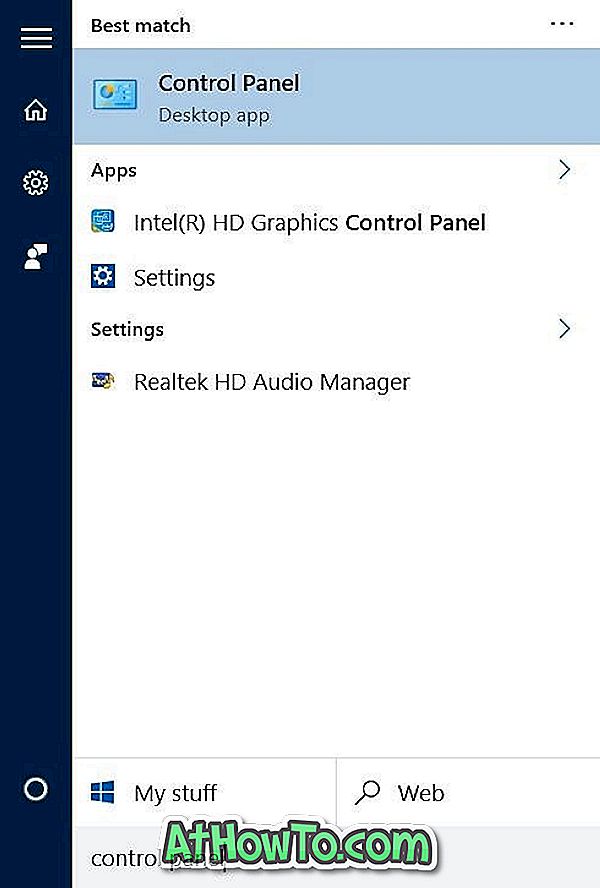
2. samm: muutke juhtpaneeli vaate väikesteks ikoonideks . Klõpsake nuppu Kasutajakontod .
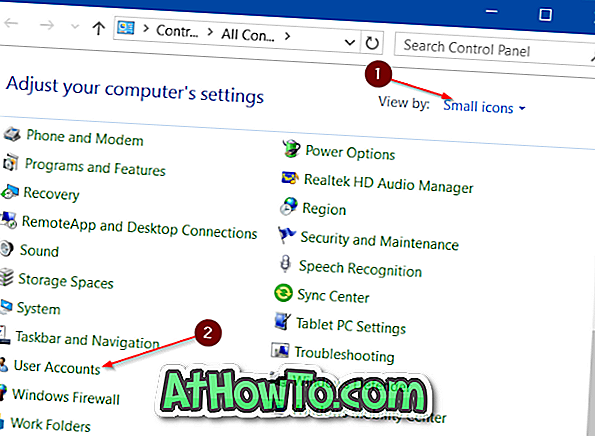
3. etapp. Klõpsake arvutis oleva kõigi kohalike ja Microsofti kontode vaatamiseks käsul Muude kontode haldamine . Klõpsake kohalikku kasutajakontot, mida soovite ümber nimetada.
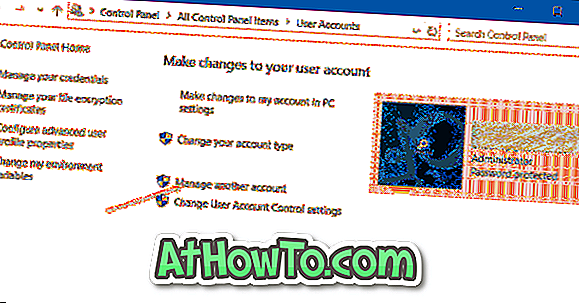
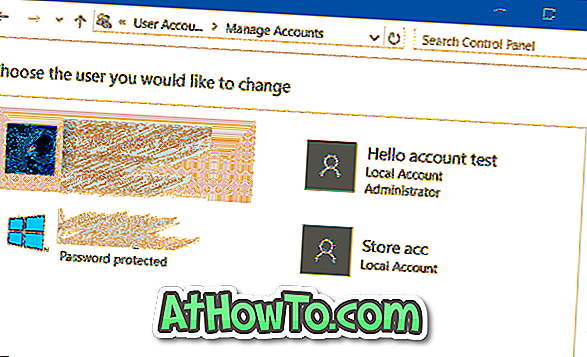
4. samm: konto avamine avab selle akna. Klõpsake nupul Muuda konto nime linki ja tippige seejärel uus konto nimi enne nupule Muuda nime . See on nii!
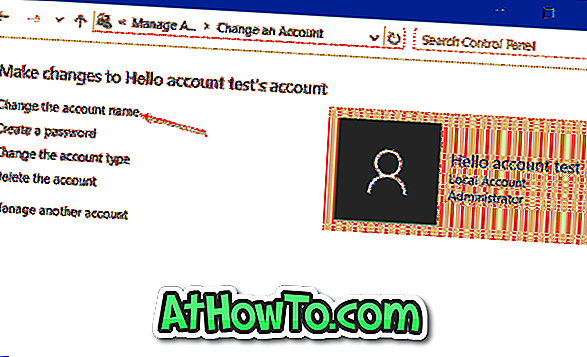
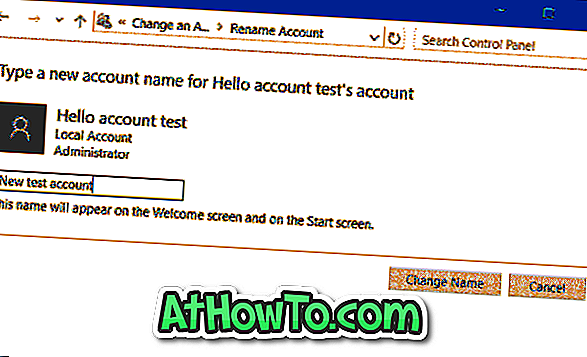
Samuti võite teid huvitada Windows 10 installimine ja kasutamine ilma Microsofti kontojuhata.






![Windows 7 installimine ilma DVD / USB-draivi kasutamata [meetod 1]](https://athowto.com/img/windows-7-guides/822/installing-windows-7-without-using-dvd-usb-drive.jpg)






